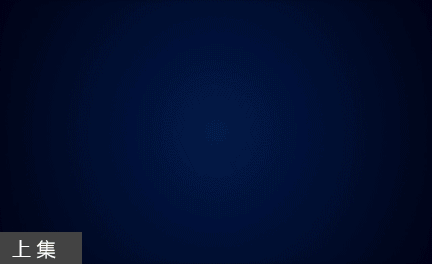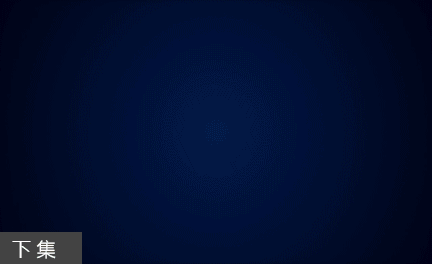如何用C4D制作汽车撞击破坏动画(下)
发布时间:暂无
1、本节课讲解C4D-动画-汽车撞击破坏画,本节课中用到的素材,会放置在素材包内,请各位学员点击右侧黄色按钮自行下载安装。
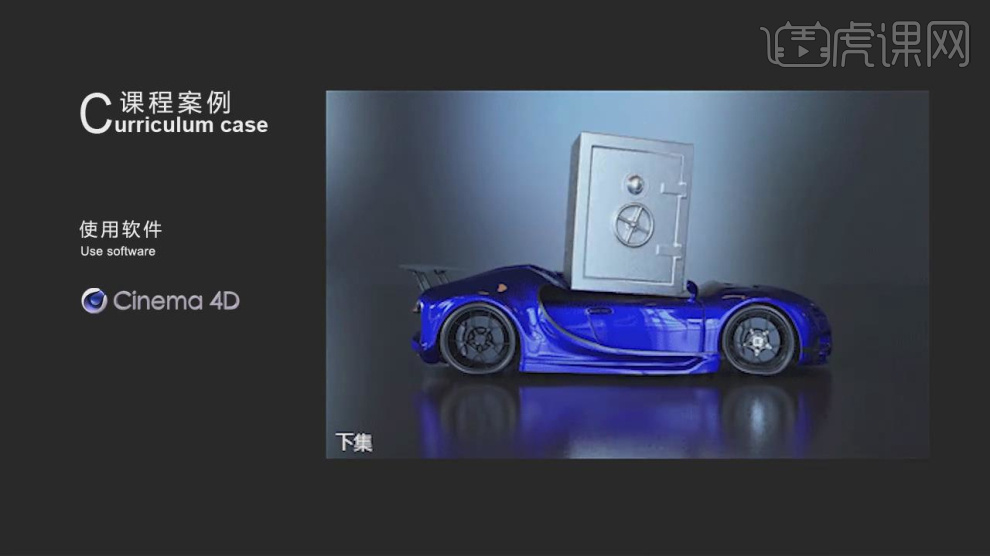
2、首先我们打开上节课的场景文件,新建一个【几何体】对象中的【立方体】,如图所示。

3、选择立方体,调整他的大小,如图所示。

4、使用【循环切割】工具,在立方体模型上进行切割,如图所示。

5、在【线】模式下调整模型的形状,如图所示。

6、继续在【点】模式下调整模型的形状,如图所示。

7、选择地面模型,右键鼠标添加一个【碰撞体】标签,如图所示。

8、新建一个立方体模型,右键鼠标添加一个【柔体】标签,如图所示。

9、选择【力学标签】然后在参数面板中调整他的数值,如图所示。

10、在【碰撞】面板中将外形调整为【动态网格】,如图所示。

11、这个我们点击时间滑块进行播放,然后选择【力学标签】然后在参数面板中调整他的数值,如图所示。

12、打开预设库,加载一个保险柜的模型,如图所示。
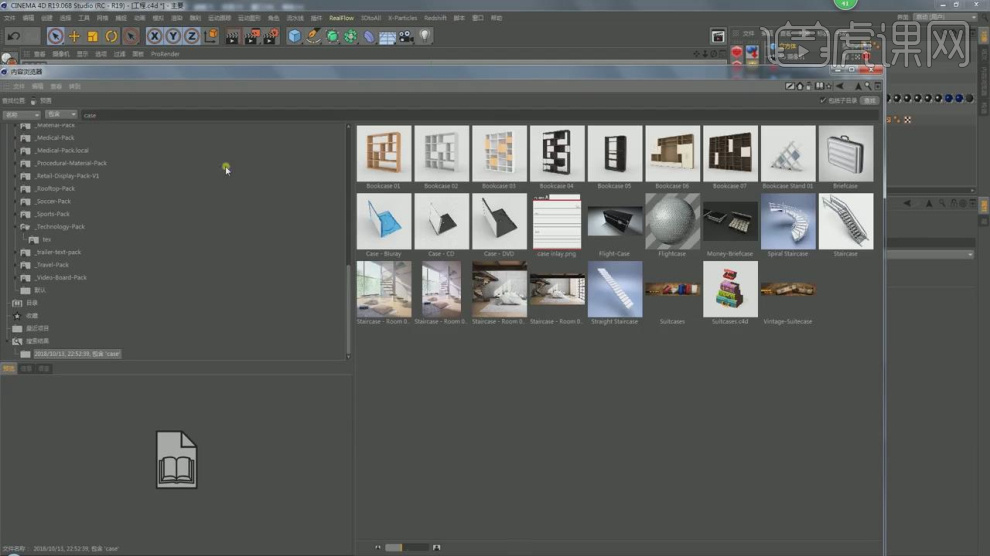
13、将立方体模型,将大小调整为保险柜的大小,如图所示。

14、然后将保险柜放置在立方体的子级,并在【力学标签】参数面板中调整他的数值,如图所示。

15、这里我为大家模拟一下,选择地面模型,右键鼠标添加一个【碰撞体】标签,新建一个球体模型,右键鼠标添加一个
【柔体】标签,如图所示。

16、打开【工程】设置,调整【动力学】的参数,如图所示。

17、然后选择【柔体】标签,进行调整,如图所示。
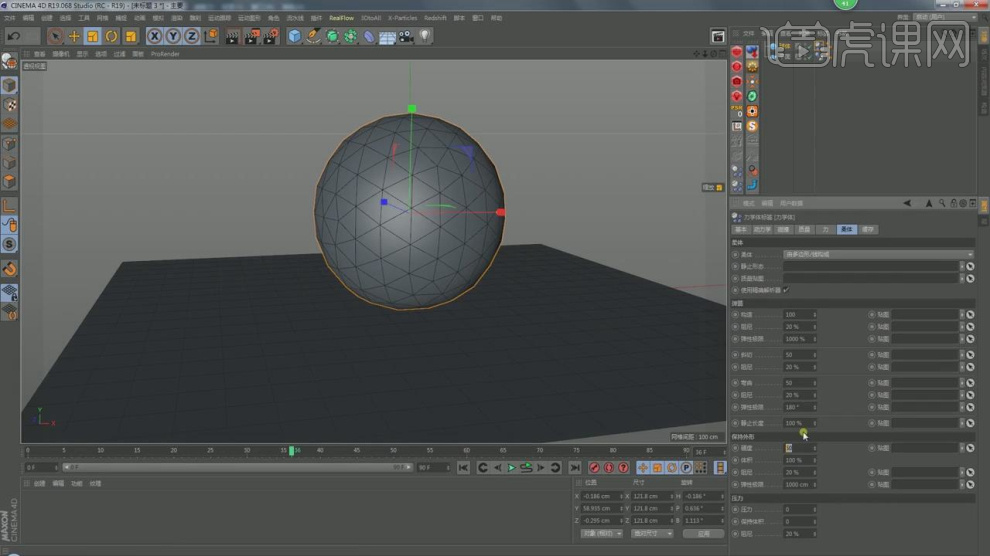
18、新建一个【几何体】对象中的【立方体】,右键鼠标添加一个【刚体】标签,如图所示。

19、这个我们点击时间滑块进行播放,查看效果并金进行调整,如图所示。

20、然后切换到场景,点击【插件】找到一个烘焙插件,如图所示。

21、简单调整后进行烘焙,如图所示。

22、然后新建一个材质球,修改材质的颜色,赋予给地面和背景,如图所示。

23、打开渲染器设置,调整渲染参数,如图所示。

24、最终效果。